از طریق منوی جستجو مطلب مورد نظر خود در وبلاگ را به سرعت پیدا کنید
روش حذف کاربر روی اوبونتو
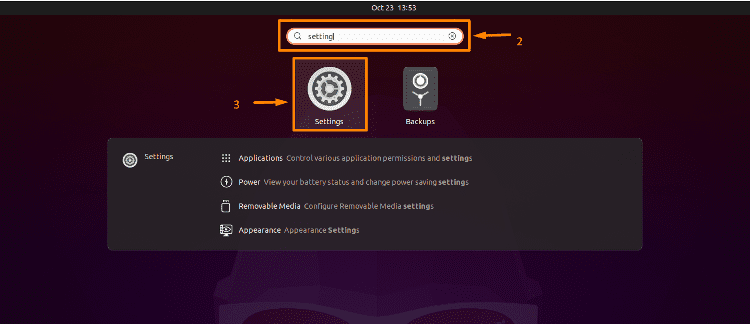
سرفصلهای مطلب
هر یک از رویکردهایی را که راحت تر می دانید دنبال کنید.
حذف کنیدکاربر با استفاده از رابط گرافیکی
به عنوان یک مبتدی در اوبونتو، این رویکرد را آسان تر خواهید یافت. مراحل زیر را برای حذف کاربر با استفاده از رابط کاربری گرافیکی دنبال کنید روی سیستم اوبونتو:
مرحله 1: تنظیمات را باز کنید
ابتدا باید در را باز کنید تنظیمات با باز کردن “فعالیت ها” و تایپ تنظیمات در نوار جستجو و کلیک کنید روی نماد تنظیمات:

یا می توانید کلیک چپ کنید روی صفحه دسکتاپ اوبونتو یک لیست کشویی ظاهر می شود، کلیک کنید روی گزینه تنظیمات

مرحله 2: تنظیمات کاربران را باز کنید
بعد از اینکه پنجره تنظیمات ظاهر شد کلیک کنید روی “کاربران” از لیست روی سمت چپ، سپس روی «باز کردن قفل…»:

مرحله 3: حساب کاربری را حذف کنید
در تنظیمات کاربران، کاربران سیستم نشان داده می شوند روی سپس، در پایین صفحه page، روی دکمه “حذف کاربر…” در کنار کاربری که می خواهید حذف کنید کلیک کنید. در زیر من کاربر “linuxhint” را از سیستم خود حذف می کنم:

اکنون یک کادر گفتگو ظاهر می شود که از شما می خواهد گزینه ای را انتخاب کنید. برای حذف همه فایلهای کاربری که میخواهید حذف کنید، انتخاب کنید فایلهاروحذف کن گزینه، اما اگر می خواهید فایل های کاربر را برای استفاده بعدی ذخیره کنید، انتخاب کنید فایل ها را نگه دارید گزینه.

و کاربر مطابق شکل زیر از لیست کاربران حذف خواهد شد:

حذف کنیدکاربر با استفاده از خط فرمان
اگر کاربر خط فرمان هستید، این روش برای شما مناسب است. همچنین می توانید با نوشتن دستورات کاربر را حذف کنید روی را terminal.
مرحله 1: فهرست کاربران
ابتدا همه کاربران ثبت نام شده را بررسی کنید روی در سیستم شما، کاربران در /etc/passwd با نام حساب کاربری به عنوان ستون اول ثبت می شوند. برای مشاهده لیستی از حساب های کاربری موجود، از دستور cat استفاده کنید، همانطور که در زیر مشاهده می کنید:

مرحله 2: حذف کنید کاربر
دستور “deluser” برای حذف یا حذف یک حساب کاربری از اوبونتو استفاده می شود. دستور deluser باید نام حساب کاربری داده شود. ما همچنین به قابلیتهایی برای حذف حسابهای کاربری نیاز داریم که میتوانیم با ورود به عنوان آن را دریافت کنیم root یا اجرای sudo به عنوان یک کاربر معمولی دستور دهید.
در زیر دستور حذف کاربر “linuxint” از سیستم من ذکر شده است:

مرحله 3: کاربر را بررسی کنید
اکنون بررسی کنید که آیا کاربر با دستور زیر حذف شده است یا خیر:


از نتایج نشان داده شده در بالا می توانیم بررسی کنیم که کاربر “linuxint” دیگر وجود ندارد.
نتیجه
اوبونتو یک توزیع لینوکس چند کاربره منبع باز است که چندین عملکرد را ارائه می دهد. این امکان را به شما می دهد تا در هر لحظه کاربران را اضافه و حذف کنید. در این مقاله دو رویکرد برای حذف کاربر از سیستم اوبونتو مورد بحث قرار گرفته است. اول به روش GUI و دوم با روش Command line با استفاده از دستور “deluser”. برای حذف موفقیت آمیز کاربر، می توانید از هر یک از روش های ذکر شده در این مقاله استفاده کنید.
لطفا در صورت وجود مشکل در متن یا مفهوم نبودن توضیحات، از طریق دکمه گزارش نوشتار یا درج نظر روی این مطلب ما را از جزییات مشکل مشاهده شده مطلع کنید تا به آن رسیدگی کنیم
زمان انتشار: 1403-01-01 08:55:03



